Kurs filmowo-montażowy – odcinek 5
Utworzenie prostego montażu (zakładka Edit)
Na tym etapie nauczymy się stosować przejścia między klipami oraz efekty specjalne.
Pamiętajmy:
Kiedy otworzymy nasz projekt,powinniśmy zobaczyć dokładnie to samo okno, które widzieliśmy, zamykając ten projekt i w tym samym miejscu ułożoną głowicę.
Jeżeli chcielibyśmy stworzyć nową oś czasu, to naciskamy prawy przycisk myszy na film i wybieramy na samej górze opcję „Create New Timeline Using Selected Clips”, czyli „Utwórz nową oś czasu, używając wybranych klipów”. Dodając nowe filmy możemy je na przemian umieszczać na poszczególnych liniach osi czasu, w celu skrócenia odpowiedniego fragmentu… i następnie przyklejenia go do pierwszego fragmentu.
Utworzenie prostego montażu (zakładka Edit).
Na tym etapie nauczymy się stosować przejścia między klipami oraz efekty specjalne.
Pamiętajmy:
Kiedy otworzymy nasz projekt, powinniśmy zobaczyć dokładnie to samo okno, które widzieliśmy, zamykając ten projekt i w tym samym miejscu ułożoną głowicę.
Jeżeli chcielibyśmy stworzyć nową oś czasu, to naciskamy prawy przycisk myszy na film i wybieramy na samej górze opcję „Create New Timeline Using Selected Clips”, czyli „Utwórz nową oś czasu, używając wybranych klipów”. Dodając nowe filmy możemy je na przemian umieszczać na poszczególnych liniach osi czasu, w celu skrócenia odpowiedniego fragmentu…
i następnie przyklejenia go do pierwszego fragmentu.
W celu dodania efektów, wciskamy przycisk „Effects” na górnym pasku (pod menu), a następnie, w folderze „Video Transitions” mamy pełną listę dostępnych efektów przejścia.
„Cross Disolve” jest jednym z najpopularniejszy efektów, jednak na potrzeby filmu można przejrzeć wszystkie by znaleźć najbardziej satysfakcjonujące rozwiązanie.
W celu dodania przejścia wystarczy chwycić za efekt przeciągnąć i upuścić między dwa klipy.
Jeżeli mamy ochotę stosować efekty na naszych klipach, przechodzimy do sekcji „Filters”. Mamy tutaj szereg filtrów, których efekt widać natychmiast po najechaniu. Aby nanieść filtr na klip, wystarczy przeciągnąć i wrzucić na odpowiedni fragment. Jednym z ciekawszych efektów jest „Blanking Fill”, który pozwoli nam dowolne wideo nagrane w wersji pionowej wypełnić, w celu zlikwidowania czarnych bocznych marginesów.
W celu dodania efektów, wciskamy przycisk „Effects” na górnym pasku (pod menu), a następnie, w folderze „Video Transitions” mamy pełną listę dostępnych efektów przejścia.
„Cross Disolve” jest jednym z najpopularniejszy efektów, jednak na potrzeby filmu można przejrzeć wszystkie by znaleźć najbardziej satysfakcjonujące rozwiązanie.
W celu dodania przejścia wystarczy chwycić za efekt przeciągnąć i upuścić między dwa klipy.
Jeżeli mamy ochotę stosować efekty na naszych klipach, przechodzimy do sekcji „Filters”. Mamy tutaj szereg filtrów, których efekt widać natychmiast po najechaniu. Aby nanieść filtr na klip, wystarczy przeciągnąć i wrzucić na odpowiedni fragment. Jednym z ciekawszych efektów jest „Blanking Fill”, który pozwoli nam dowolne wideo nagrane w wersji pionowej wypełnić, w celu zlikwidowania czarnych bocznych marginesów.
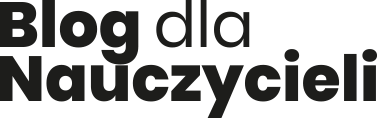

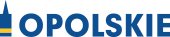




Komentarze
Nie ma żadnych komentarzy